
手机聊天怎么截图 手机QQ截图聊天消息的方法
发布时间:2023-10-24 15:37:01 来源:三公子游戏网
手机聊天怎么截图,随着智能手机的普及,手机聊天已成为我们日常生活中不可或缺的一部分,当我们在手机QQ上与朋友、家人或同事进行聊天时,有时我们会遇到一些需要截图保存的关键信息。如何在手机上截取QQ聊天消息呢?下面将为大家介绍几种简单而有效的方法。无论是想保存重要的对话记录,或是与他人分享有趣的聊天内容,这些方法都能帮助您轻松截取手机QQ聊天消息,让您的沟通更加便捷和多样化。
手机QQ截图聊天消息的方法
步骤如下:
1.手机打开QQ,点击一个聊天对话。

2.在聊天对话页面,长按一个要截图的聊天消息。
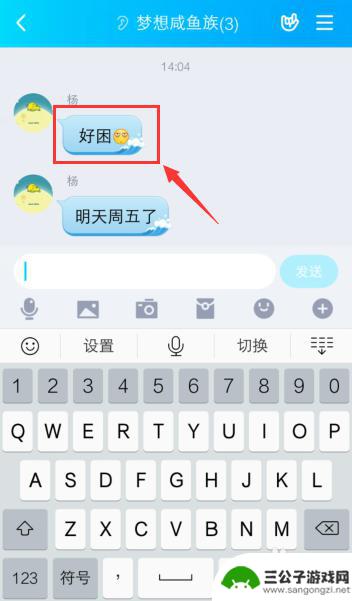
3.出现选项,往右滑动选项,点击【截图】。
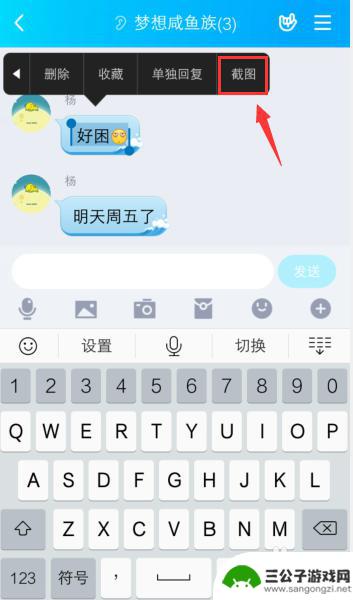
4.进入截图模式页面,选择你要截图的多个聊天消息。
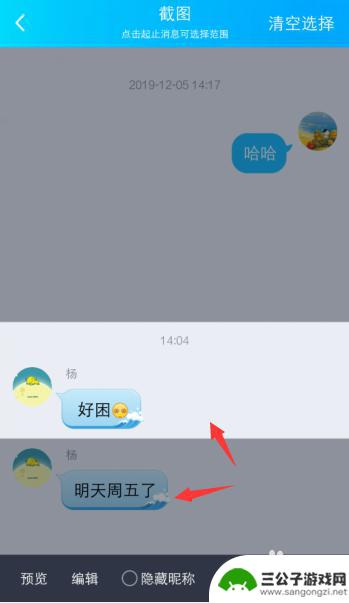
5.选择聊天消息后,如果需要打马赛克。可以点击【隐藏昵称】。

6.完成后,点击右下角的【完成】,准备保存截图。
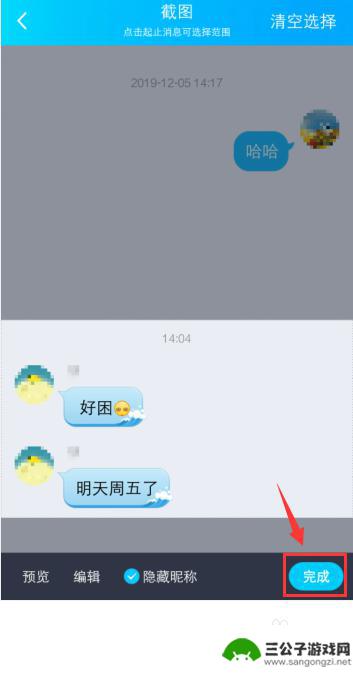
7.选择你要使用截图的方法,比如:保存到手机。
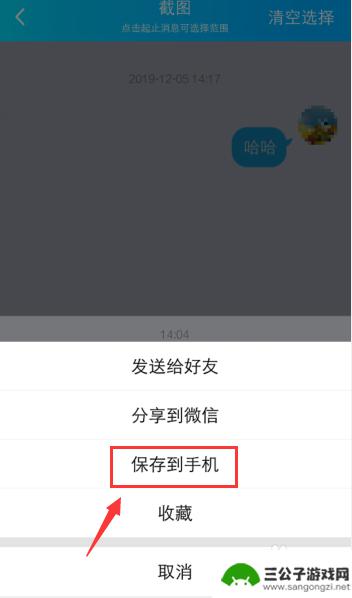
8.保存截图后,打开手机相册。 就可以看到QQ聊天消息的截图。

以上是手机聊天如何截图的全部内容,如果你也遇到同样的情况,请参考小编的方法进行处理,希望这对大家有所帮助。
热门游戏
-
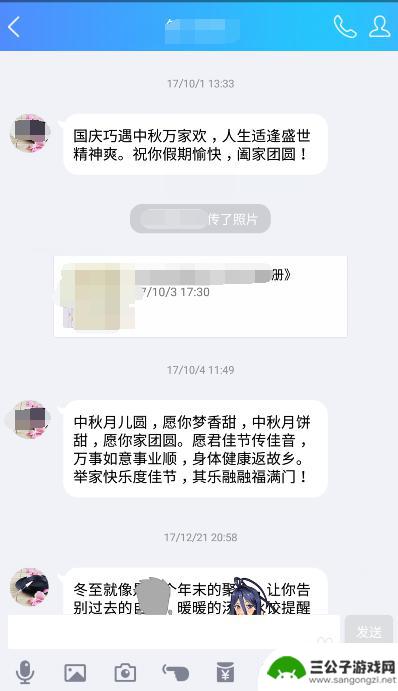
手机qq截图怎么截长图 手机QQ截长图步骤
在日常生活中,我们经常需要使用手机截图来记录重要信息或者分享有趣的内容,有时候我们可能会遇到需要截取长图的情况,比如截取整个聊天记录或者长微博内容。在手机QQ中,截取长图并不复...
2024-07-22
-
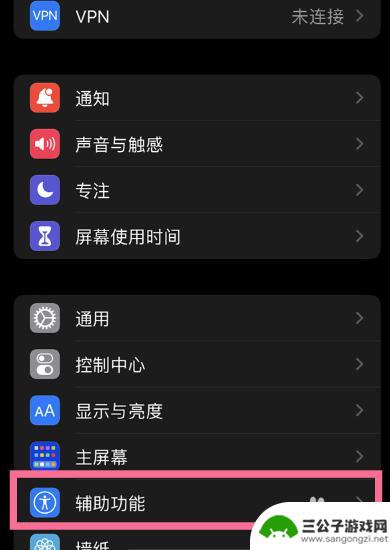
苹果手机怎么截长图聊天记录 苹果手机长截屏聊天记录步骤
苹果手机具有强大的截屏功能,不仅可以轻松截取当前屏幕内容,还能实现长截屏功能,方便用户在查看长篇内容时快速保存,在聊天记录方面,用户可以通过简单的操作实现截取整个聊天记录的长图...
2024-07-18
-
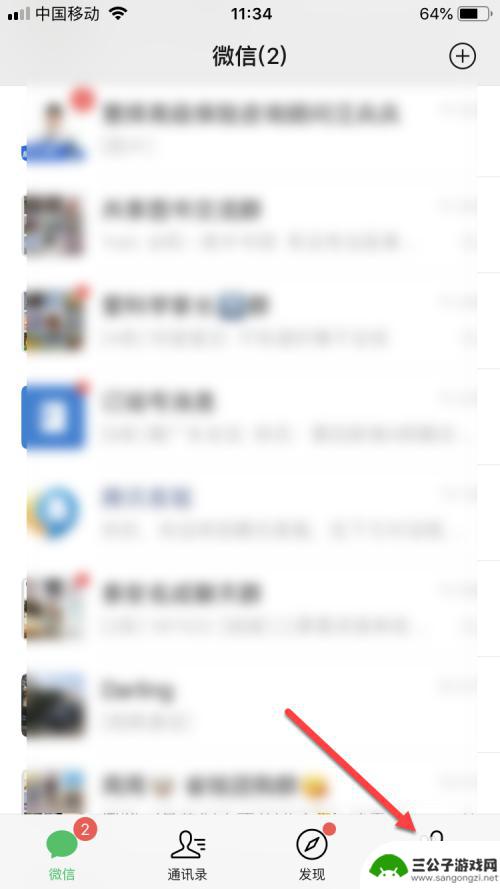
iphone微信怎么截图一长串聊天记录 苹果手机微信聊天记录截长图的步骤
在日常生活中,我们经常会遇到需要截取长串聊天记录的情况,特别是在使用iPhone手机的微信聊天中,这一需求更加常见。如何在苹果手机上进行微信聊天记录的截长图呢?下面将为大家介绍...
2024-02-02
-
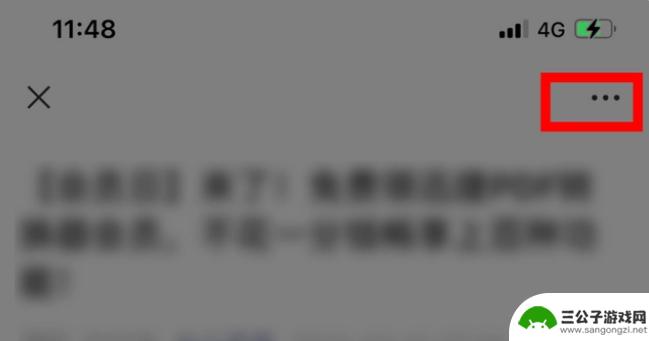
苹果14怎么长截屏聊天记录 iPhone 14支持截长图吗
苹果14的发布引起了广泛关注,其中一个备受关注的功能就是截屏聊天记录,在过去的苹果手机中,截屏聊天记录的功能并不是很完善,用户需要多次截取屏幕才能将整个聊天记录保存下来。据最新...
2024-01-24
-
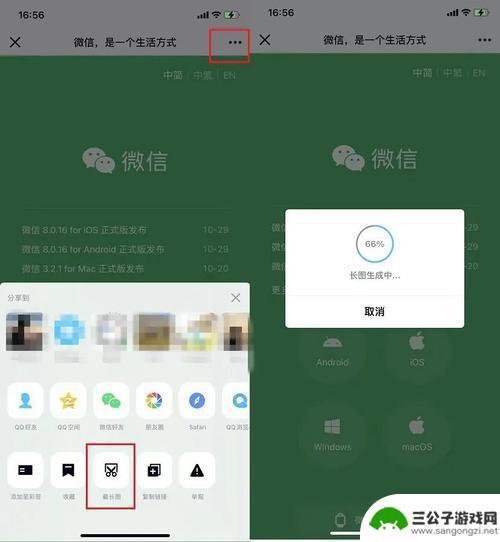
微信怎么长截图聊天内容苹果手机 怎样在苹果手机上截取整个聊天记录屏幕
当我们在微信上有一段重要的聊天记录时,我们可能希望能够将其保存下来或分享给他人,苹果手机并没有提供直接截取整个聊天记录屏幕的功能。我们该如何在苹果手机上实现这一需求呢?今天我们...
2023-12-13
-

qq 三星手机怎么截图 三星手机截图快捷键
qq 三星手机怎么截图,在日常使用三星手机时,我们经常需要截取屏幕上的一些信息或者是图像,如何在手机上进行快速而准确的截图呢?今天我们就来分享一些关于三星手机怎么截图以及三星手...
2023-09-24
-

iphone无广告游戏 如何在苹果设备上去除游戏内广告
iPhone已经成为了人们生活中不可或缺的一部分,而游戏更是iPhone用户们的最爱,让人们感到困扰的是,在游戏中频繁出现的广告。这些广告不仅破坏了游戏的体验,还占用了用户宝贵...
2025-02-22
-

手机图片怎么整体缩小尺寸 如何在手机上整体缩小照片
如今手机拍照已经成为我们日常生活中不可或缺的一部分,但有时候我们拍摄的照片尺寸过大,导致占用过多存储空间,甚至传输和分享起来也不方便,那么如何在手机上整体缩小照片尺寸呢?通过简...
2025-02-22














